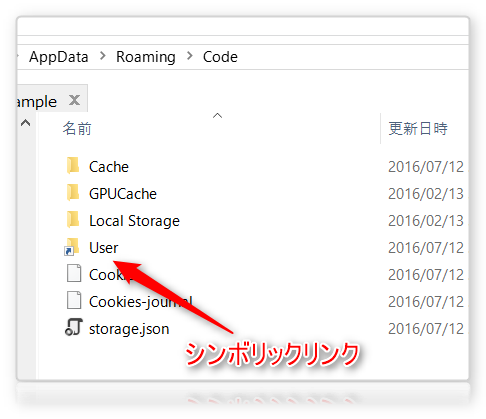Visual Studio Code は先月のアップデートでタブ機能、コマンドライン統合機能が追加されてより便利になりました。そんな Visual Studio ユーザ設定をDropbox経由で複数PCで共有する方法を紹介します。Windows OS を想定しています。
おおまかな手順
- Visual Studio Code の設定ファイルを Dropbox の適当な場所に移動します
- Visual Studio Code の設定フォルダとして Step 1 で補完した場所へシンボリックリンクを張ります
- 各PCで Step 2 を実行します。
詳しい手順
Step 1.
Windows にログインしているユーザ名を "Tarou" とします。
すると Visual Studio Code の設定ファイルは通常
C:\Users\Tarou\AppData\Roaming\Code\User
にあります。これをカット&ペーストで Dropbox の設定フォルダに移動します。
Dropbox の保存先はどこでもいいですが、この記事では以下のパスだとします。
C:\Users\Tarou\Dropbox\settings\VSCode\User
Step 2
Step 1 で作成した Dropbox 保存フォルダにシンボリックリンクを貼ります。
コマンドプロンプトを管理者権限で起動します。 Windows 10 の場合、「スタートメニューを右クリック→コマンドプロンプト(管理者)」で起動できます。
AppData の Visual Studio Code 保存フォルダに移動し...
> cd C:\Users\Tarou\AppData\Roaming\Code
シンボリックリンクを貼ります。
> mklink /D User "C:\Users\Tarou\Dropbox\settings\VSCode\User"
エクスプローラで上の画像になってたら成功です。
Step 3
今後は Visual Studio Code の設定を変更すると Dropbox のファイルが更新されるようになりますので、Dropbox アカウントを共有している別の PC で同じ手続きをすれば設定を共有できます。
補足
拡張機能に対して同じことをしたい場合にはユーザプロファイル直下の .vscode フォルダ(この記事例では C:\Users\Tarou.vscode)に同じことをやればできると思います(たぶん)。